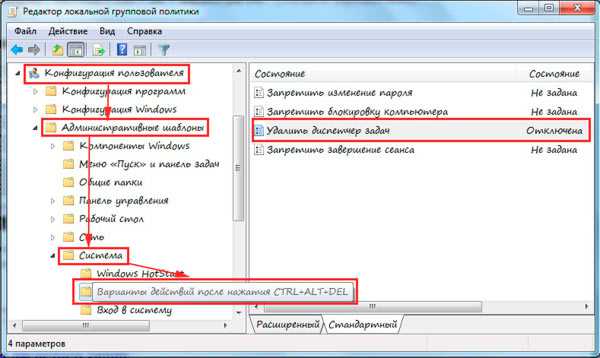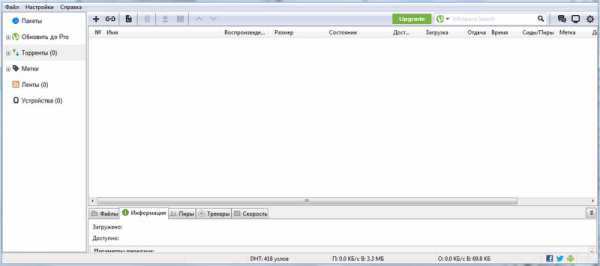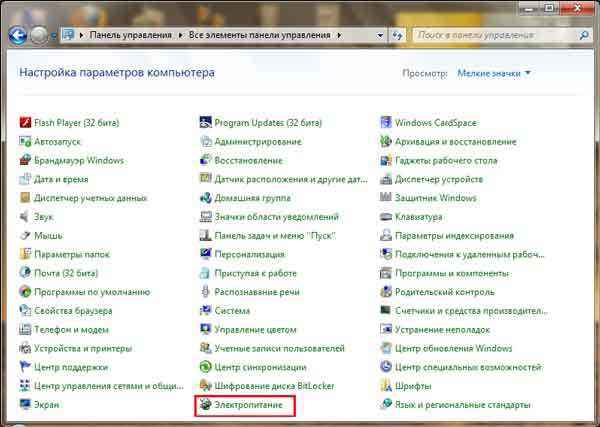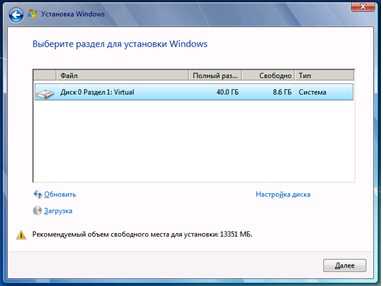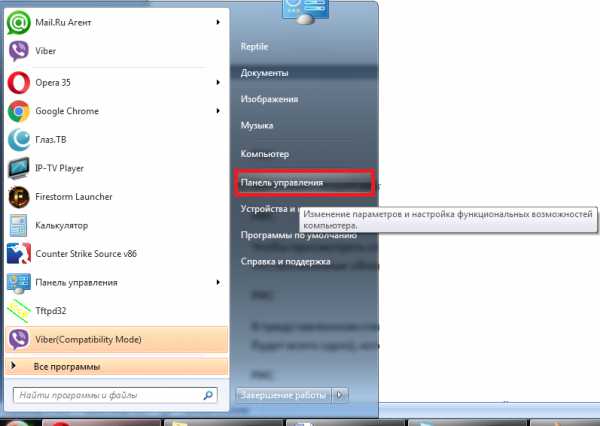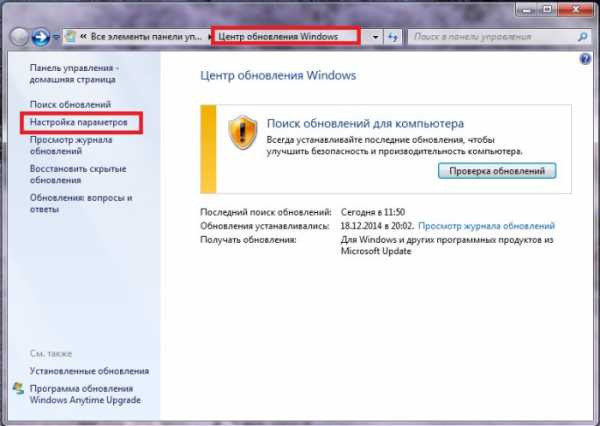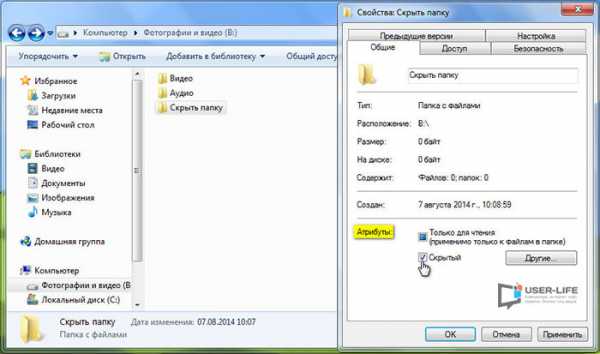Как в windows 7 показать скрытые папки
Как в windows 7 показать скрытые папки?
Нередко у пользователей операционной системы windows, в частности одной из ее последних версий - windows 7, возникает необходимость сделать скрытые папки видимыми в Проводнике. О том, как это сделать, вы и узнаете из этой небольшой заметки. Существует два основных способа включения отображения скрытых папок в windows 7. Каждый из них достаточно прост, просто один короче, а другой длиннее.
Способ первый. Именно его и показывают школьникам и студентам на уроках информатики. Найдите на Рабочем столе ярлык “Мой компьютер”, щелкните по нему левой кнопкой мыши. Вверху, в самом углу левой части экрана вы увидите пункт “Упорядочить”. Кликните по этому слову левой кнопкой мыши. В появившемся окошке выберите пункт “Параметры папок и поиска”.
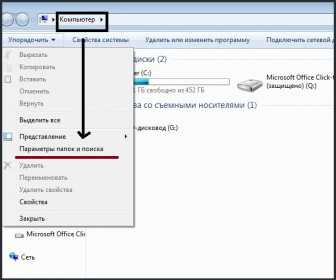
Появится еще одно окно windows 7 “Параметры папок”. Щелкните по второй вкладке. В дополнительных параметрах найдите пункт “Скрытые файлы и папки”, поставьте “галочку” на “Показывать скрытые файлы, папки и диски”.
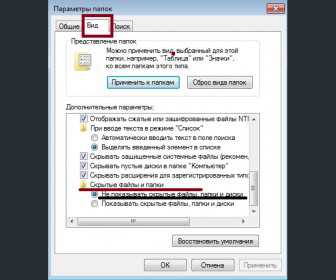
Перед закрытием окошка не забудьте нажать “Применить” и “OK”. Все, после выполнения этих несложных действий скрытые папки отобразятся на вашем компьютере.
Способ второй. Он не особенно отличается от первого и, в принципе, аналогичен ему. Итак, для начала откройте “Панель управления” из меню “Пуск”.
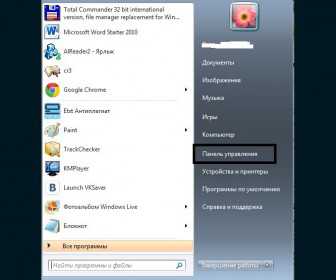
Далее вам нужно выбрать пункт “Оформление” и кликнуть по нему.
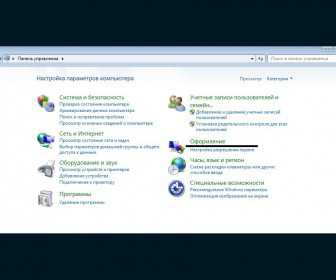
У вас откроется окошко windows 7, где вам нужно будет найти пункт “Параметры папок” - “Показ скрытых папок”.
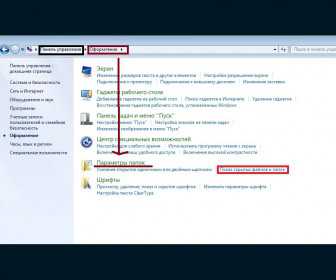
Откроется точно такое же окошко “Параметры папок”, какое мы могли видеть, используя первый способ. С помощью бегунка найдите пункт “Скрытые файлы и папки”, поставьте “галочку” на “Показывать…”, сохраните изменения, нажав на “Применить” и затем “OK”.
Как видите, сделать так, чтобы скрытые папки отображались в Проводнике или том же Total Commander, сложности не представляет. За вами лишь выбор способа, как именно вы это будете делать. Удачи!
Верю, что статья была полезной!
h-y-c.ru
Как показать и открыть скрытые файлы и папки в windows 7?
На скрытых папках стоит атрибут «Скрытый», поэтому они не видны в Проводнике. С целью увидеть их потребуется поменять некоторые настройки ОС. Вопрос особенно важен новичкам в windows 7, так как предыдущая ось XP имеет существенные различия. Решение задачи простое и быстрое.
В статье рассматриваются четыре следующих способа показать скрытые объекты в проводнике windows7:
- Отображение невидимых файлов, используя «Параметры папок»;
- Просмотр защищенных системных объектов;
- Просмотр невидимых файлов с применением «Редактора реестра»;
- Включить отображения защищенных системных объектов.
Разработчики Виндовс 7 позаботились о невидимости пользователям некоторых каталогов, чтобы обезопасить функционирование системы от самих же пользователей.
Но бывают случаи, когда увидеть скрытые данные ОС необходимо для обеспечения нормальной работы windows 7, таким примером может служить операция при удалении вредоносных программ, заразивших компьютер.
Способ № 1
Для отображения невидимых директорий и файлов, используя «Параметры папок», следует пройти по следующему алгоритму действий:
- Запустить меню «Пуск»;
- Через «Панель управления» определить свойства папок;
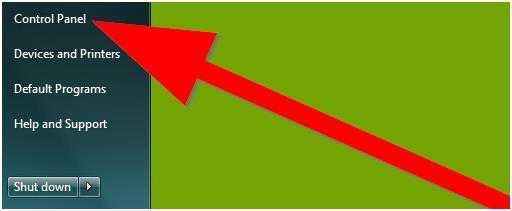
- Нажать «Внешний вид и персонализация»;
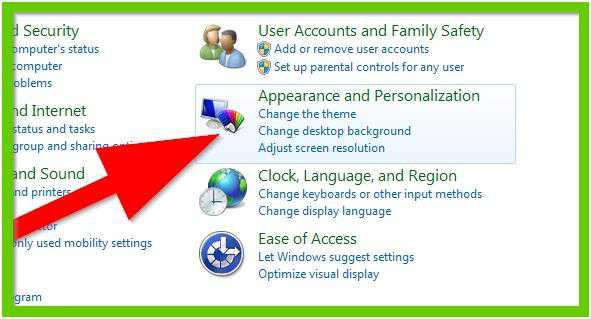
- Потом щелкнуть на строке «Параметры каталогов»;
- Перейти в закладку «Вид»;
- Поставить галочку на «Показывать скрытые файлы, каталоги и диски»;
- Кликнуть на «Ok»;
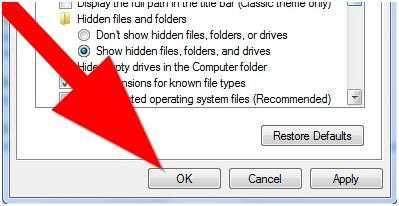
- Готово.
Проверить эффективность этого приема, можно войдя в раздел «С» и если в нем присутствует директория «ProgramData», то процедура выполнена успешно и пользователю доступны скрытые данные. Они будут отличаться от обычных более светлым оттенком.
Способ № 2
Этот прием помогает решить вопрос «Как увидеть защищенные системные объекты?». Для этого необходимо выполнить следующее:
- Запустить меню «Пуск» и оттуда «Панель управления»;
- Нажать «Внешний вид и персонализация»;
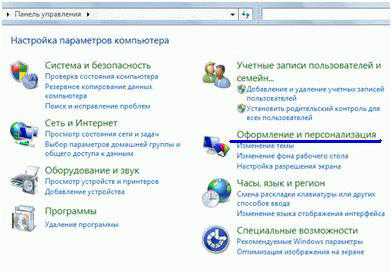
- Потом щелкнуть на строке «Параметры каталогов»;
- Перейти в закладку «Вид»;
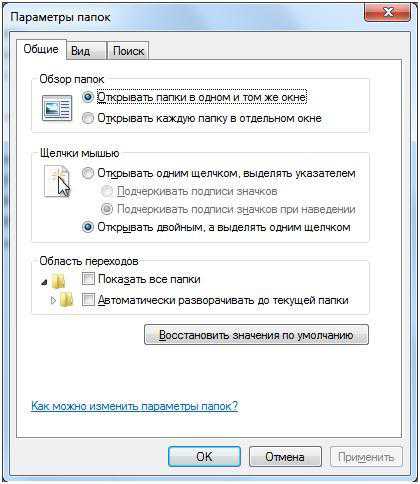
- Поставить галочку на «Показывать скрытые файлы, каталоги и диски»;
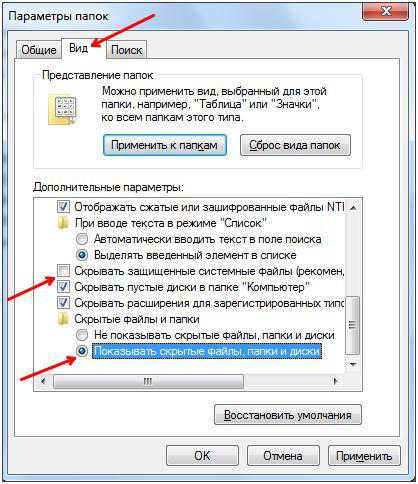
- Щелкнуть «Применить»;
- Убрать отметку с пункта «Скрывать защищенные системные файлы», при этом отобразится предупреждающее меню;
- Необходимо согласиться кнопкой «Да» и далее «Ok»;
- Готово.
Способ № 3
Для просмотра невидимого с применением «Редактора реестра» необходимо выполнить следующее (используя права администратора):
- Запустить «Пуск»;
- В строке поиска напечатать «regedit»;
- Нажать на «Ввод»;
- Потом пройти в «HKEY_CURRENT_USER» и оттуда перейти в «Software», где найти директорию «Microsoft» и открыть ее;
- Найти каталог «windows» и в нем папку «CurrentVersion»;
- Через директорию «Explorer» и перейти «Advanced».
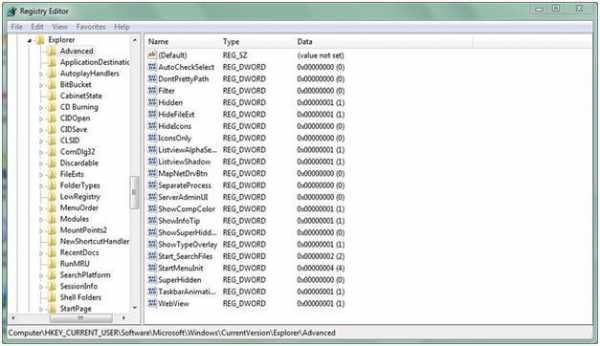
- Отобразится «Редактор реестра»;
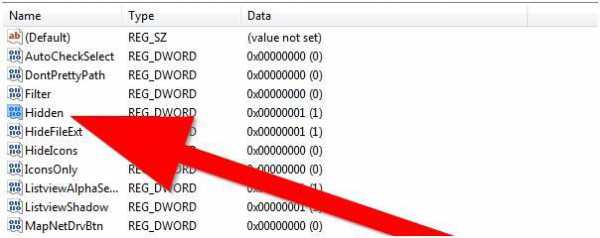
- Здесь посмотреть перечень и выбрать «Hidden» и с применением контекстного меню поменять значение на «1»;
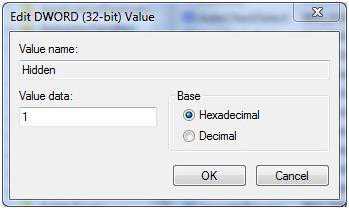
- Необходимо кликнуть на кнопку «Ok»;
- Готово.
Способ № 4
Чтобы включить отображение защищенных системных объектов, используя редактор реестра необходимо сделать следующее (войдя в систему с правами администратора):
- Запустить «Пуск»;
- В строке поиска и напечатать «regedit»;
- Нажать на «Ввод»;
- Потом войти в «HKEY_CURRENT_USER» и оттуда перейти в «Software», где найти директорию «Microsoft» и открыть ее;
- Найти каталог «windows» и в нем папку «CurrentVersion»;
- Перейти в директорию «Explorer» и открыть «Advanced».
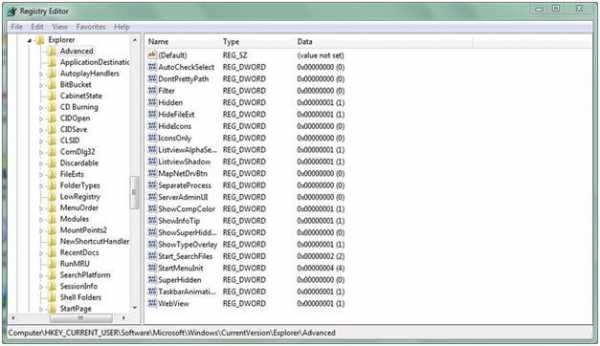
- Отобразится меню «Редактора реестра»;
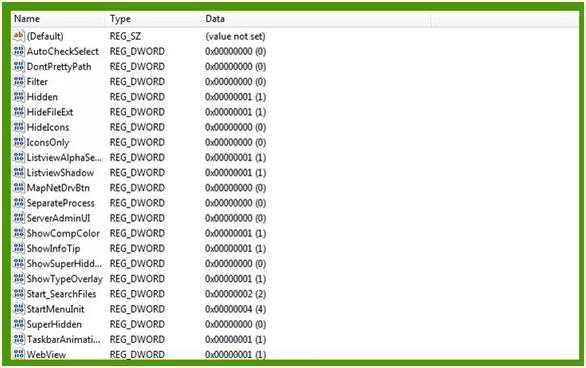
- Из перечня выбрать «ShowSuperHidden» и в контекстном меню кликнуть «Поменять»;
- В строке ввода набрать «1»;
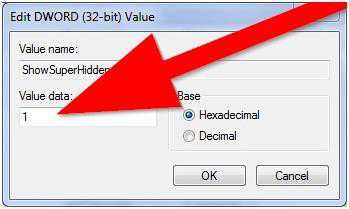
- Необходимо кликнуть на кнопку «Ok»;
- Готово.
Рекомендации
При необходимости вернуть windows в первоначальное состояние и скрыть системные данные — это можно сделать, используя те же вышеуказанные методики, но установив или удалив соответствующие отметки либо поменяв значения используя редактор реестра.
Не рекомендуется применять эти методы для защиты своих личных или важных документов, так как они имеют не достаточную степень надежности для этих целей.
windowsTune.ru
Как показать скрытые файлы в windows 7?
Приветствую вас уважаемые посетители на моем блоге pc-users.ru. Сегодня решаем задачу — со скрытыми файлами в windows 7. Так как после установки windows 7 очень много чего остается непонятным и не известным для нас пользователей.
Показать скрытые файлы в windows 7
Вариант 1. Заходим в Панель управления — и сперва, для удобства, изменяем вид на «Мелкие значки», а затем ищем иконку — «Параметры папок», нагляднее смотрите на скриншоте (нажмите для увеличения):
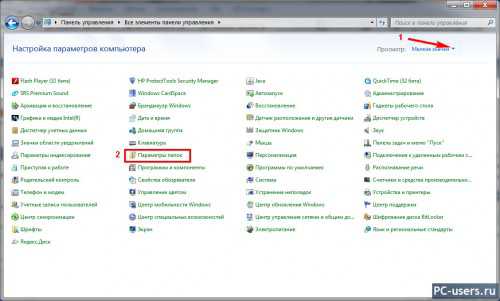
В открывшемся окне переходим на вкладку «Вид» — в поле «Дополнительные параметры» опускаемся в самый низ и отмечаем пункт «Показывать скрытые папки и файлы» также, если это необходимо, здесь же можно снять флажок, чтобы показывались системные файлы, подробнее на скриншоте:
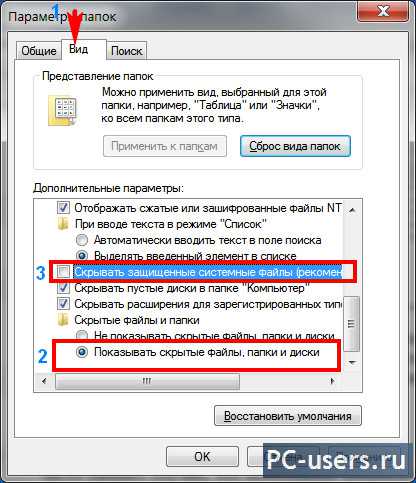
Нажимаем «Применить» — «ОК» и все готово. Все файлы будут на виду.
Вариант 2. Попасть сюда же можно и другим способом. А именно через «Мой компьютер». Заходим в мой компьютер — нажимаем кнопку «Alt» и мы увидим верхнее меню как в старой доброй windows XP:
Нажимаем на «Сервис» — «Параметры папок»:

и увидим такое же окно, как и в предыдущем варианте, и здесь делаем все то же самое.
Вариант 3. В том же окне «Мой компьютер» — нажимаем на кнопку «Упорядочить» (в верхнем меню) — и выбираем пункт «Параметры папок и поиска»:
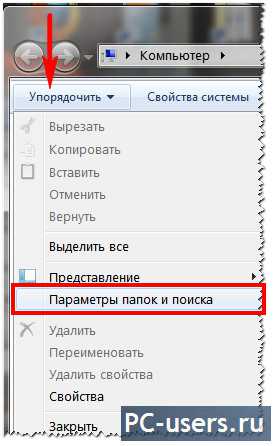
И опять мы увидим привычное нам окно с настройкой вида папок. Здесь все тоже самое, как в первом варианте.
Ну и на закуску, еще один способ увидеть все эти файлы и папки — это воспользоваться каким либо файловым менеджером, например, мой любимый это Total Commander. Но, сперва, нужно все же зайти в настройки и отметить, чтобы отображались все файлы. Для этого нажимаем на меню «Конфигурация» — «Настройки» — и на вкладке «Содержимое панелей» — отметить пункт «Показывать скрытые / системные файлы»:

После чего нажать «ОК» и все ваши скрытые/системные файлы будут на виду.
Лично у меня в Total Commandere всегда отображены скрытые файлы, чтобы видеть всю картину, особенно это полезно, когда приходит человек со своей флешкой с вирусами, и ты сразу видишь все его вирусы, так как они маскируются именно под системные файлы. Вот такая полезная фишка. Рекомендую взять себе на заметку, но тут нужно аккуратно, чтобы случайно не удалить важный системный файл.
Ну вот и все. На этом я с вами ненадолго прощаюсь. Всем удачи! И до скорых встреч на страницах сайта pc-users.ru!
С уважением, Роман PC-users.ru
(Еще нет оценок. Будь первым!) Загрузка...
Твитнуть
Поделиться
Поделиться
Плюсануть
Класснуть
Получайте новые актуальные статьи на свою почту
pc-users.ru
Как показать скрытые папки в windows 7
Операционная система windows это сложнейший программный код, обеспечивающий взаимодействие между множеством разного рода файлов, хранимых в строго отведенных для них директориях (папках). Этим обеспечивается отлаженная логическая структура, делающая ОС стабильной в работе. Поэтому, в целях безопасности и обеспечения ее работоспособности, в системе предусмотрены скрытые системные папки. В них, как правило, находятся важные системные файлы, повреждение, изменение или удаление которых фатально для операционной системы, но бывают и исключения. В данной теме рассмотрим, как открыть скрытые папки в windows 7 штатным методом в интерфейсе ОС и с помощью файлового менеджера.
Включение отображения скрытых папок в windows 7 на постоянной основе
При необходимости отображения всех скрытых системных папок на компьютере на постоянной основе нужно проделать ряд не сложных действий по настройке их параметров. Делается это следующим образом. Заходим в «Мой компьютер» с ярлыка на рабочем столе или просто нажимаем сочетания клавиш «windows+E». Далее открываем вкладку «Упорядочить» и выбираем пункт «Параметры папок и поиска».
Попав в интересующий нас раздел, сразу переходим во вкладку «Вид». Здесь представлен полный список настроек отображения папок и файлов в среде windows 7. Нужная нам опция находится в самом низу этого списка.
Для папок, содержащих защищенные системные файлы, существует отдельная опция их сокрытия от глаз неопытных пользователей. Ее следует отключить, если требуется чтобы данные папки и их содержимое были всегда визуально доступны.
Отключая данную опцию, система сразу выдаст предупреждение с пояснением о том, почему нежелательно ее активировать.
Чтобы произведенные настройки вступили в силу, нажимаем кнопку «OK».
Кроме всего, в настройках всех папок в windows 7 существует отдельная опция – атрибут скрытности. Оперируя им, можно в отдельности для каждой из них, системных и созданных лично, назначить или отключить эту функцию.
Отображение скрытых папок при помощи файлового менеджера
Чтобы не открывать скрытые папки в Window 7 на постоянной основе можно воспользоваться сторонним программным обеспечением, таким как файловый менеджер «Total Commander». В его интерфейсе заходим во вкладку «Конфигурация» и переходим в раздел настроек.
В нем выбираем пункт «Содержимое панелей», где выставляем соответствующие галочки, как показано на скриншоте ниже.
После чего нажимаем «OK» и видим, что скрытые системные папки стали доступны.
Стоит отметить, что включенное отображение скрытых папок в данной программе будет работать только в ней, а не в интерфейсе windows 7 в целом. Что весьма удобно, потому как не будет отвлекать пользователя не нужной информации. Кроме того, скрытые не системные папки, созданные допустим на рабочем столе, будут отображаться только в файловом менеджере при включенной соответствующей опции.
Canal-IT.ru
Как в windows 7 показать скрытые папки, и открыть их
Главная windows Как в windows 7 показать скрытые папки, и открыть их
Есть в windows 7 такие папки, которые вы не увидите в проводнике. Они скрытые, в их свойствах выставлен атрибут «Скрытый». Но что делать, если очень нужно увидеть эти скрытые папки, и открыть их. Конечно же, в windows 7 есть возможность включить отображение этих папок. Они будут без проблем отображаться в проводнике, и вы сможете выполнять с ними разные операции.
Давайте подробнее рассмотрим самый простой способ.
Зайдите в проводник, или откройте любую папку. Нажмите на кнопку Упорядочить, и выберите пункт Параметры папок и поиска.
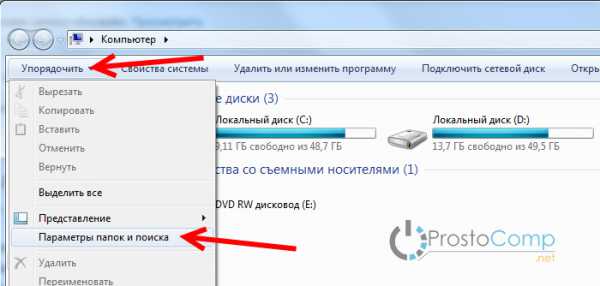
Откроется новое окно, в котором переходим на вкладку Вид. И для того, что бы в проводнике в windows 7 отображались скрытые папки, нужно сделать следующее:
- Возле пункта «Скрывать защищенные системные файлы», нужно убрать галочку.
- И установить переключатель возле пункта «Показывать скрытые файлы, папки и диски».
Когда будете снимать галочку с пункта «Скрывать защищенные системные файлы», может появится предупреждение, нажмите Да.
После этого нажмите на кнопку Применить, и Ok.
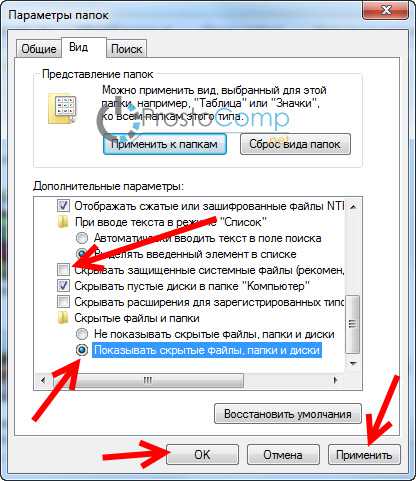
После этих действий, windows 7 будет показывать в проводнике скрытые папки и файлы. Вы их сразу заметите, они будут немного прозрачные, и будут выделяться на фоне обычных папок. Что бы убрать атрибут «Скрытый» с любой папки, достаточно нажать на нее правой кнопкой мыши, и выбрать пункт Свойства.

Дальше просто уберите галочку с пункта «Скрытый», и нажмите на кнопку Применить.

Если вы захотите что бы windows 7 снова не отображала скрытые папки и файлы, то сделайте все в обратном порядке. Просто снова измените параметры папок.
Если остались какие-то вопросы по этой несложной инструкции, то задавайте их в комментариях, с радостью отвечу.
prostocomp.net